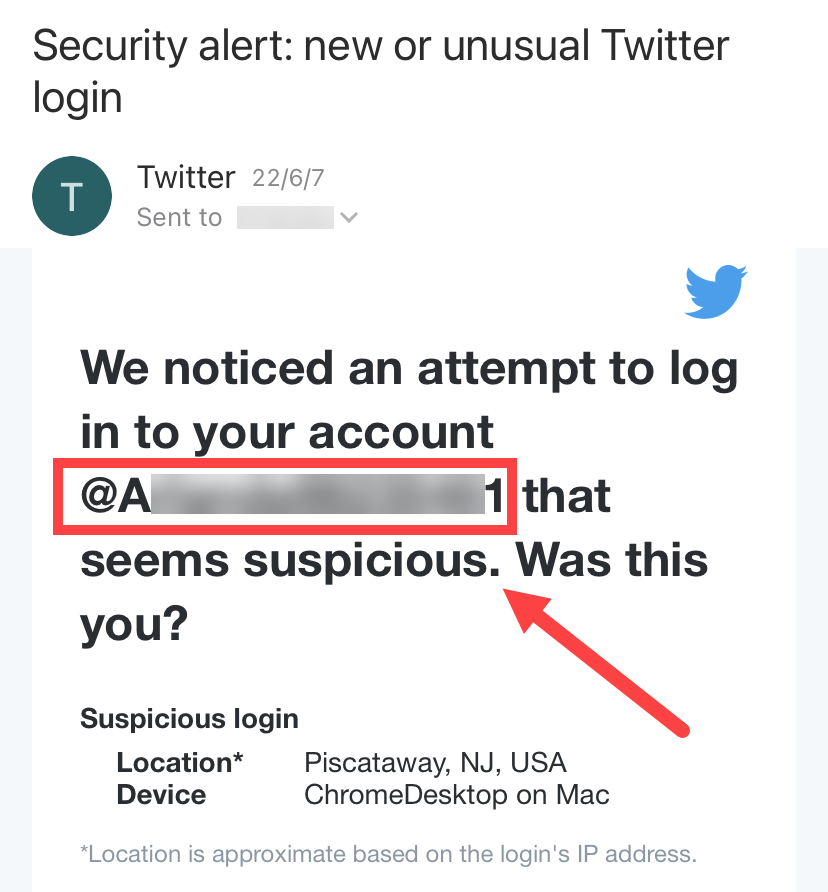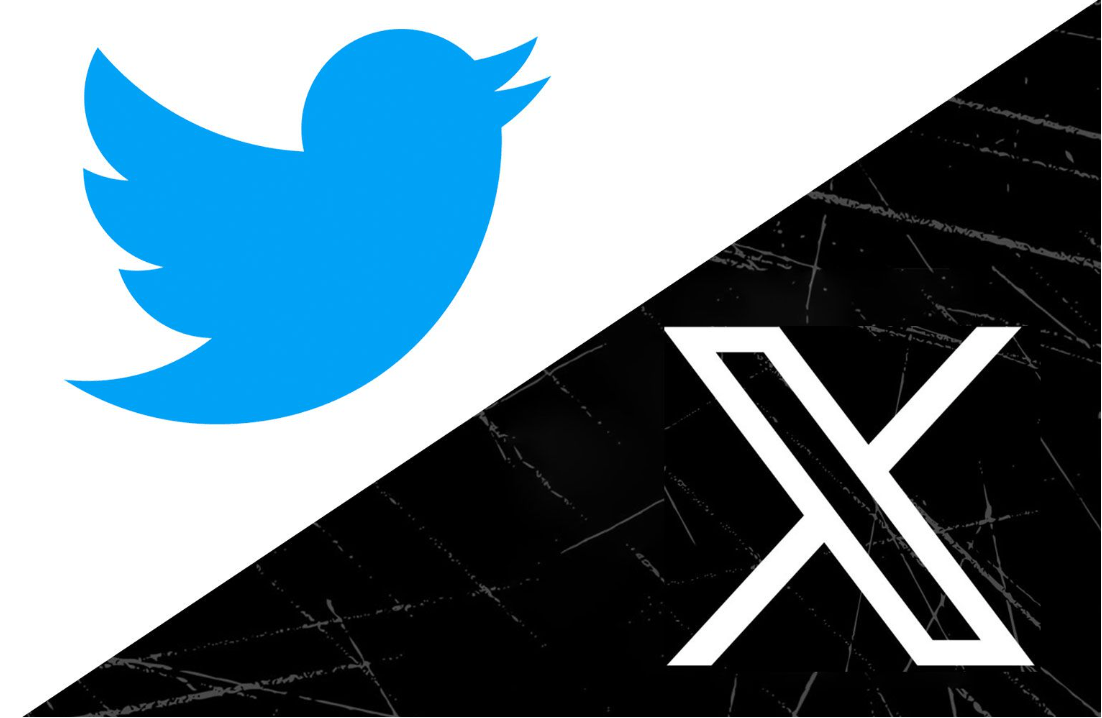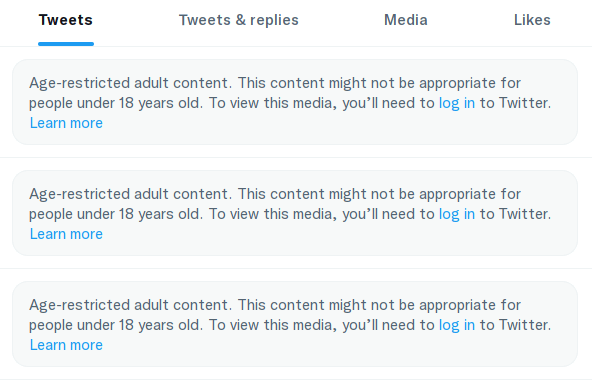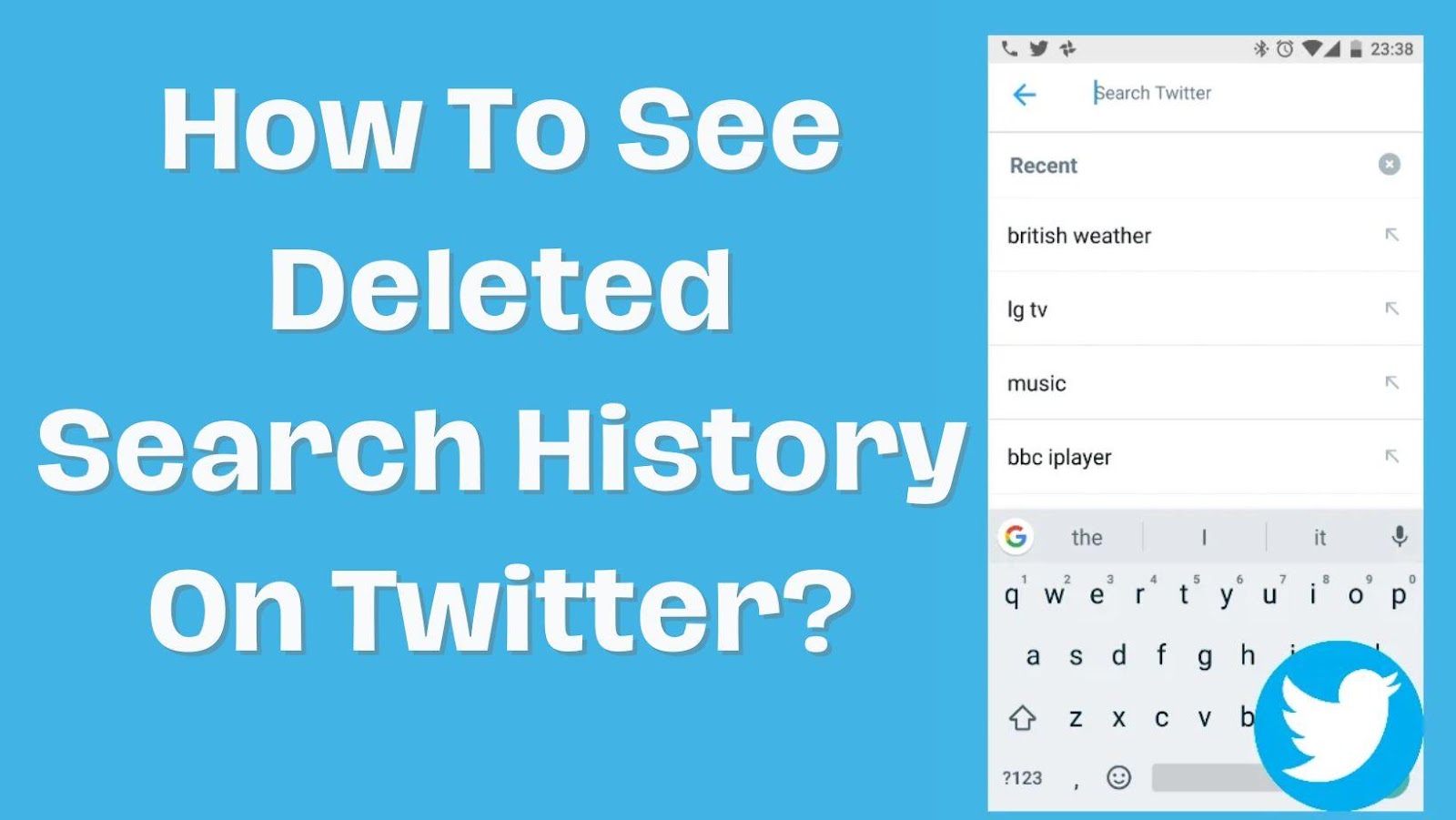年齢制限コンテンツについて警告する注意喚起ツイートを見かけたことはありませんか?センシティブメディア設定を好みに合わせて調整できないことにフラストレーションを感じていませんか?
これらの質問に「はい」と答えた方は、適切な場所にいらっしゃいます。
Twitter、またはXは、いくつかのプライバシーに関する懸念により、あなたの生年月日について多くの注意を払っています。これは重要なことでもあります。
それがないと、制限を受けて豊富なコンテンツや機会を逃してしまう可能性があります。
この記事では、Xが誕生日の変更を許可しない理由と、その解決方法について理解していただけるよう説明いたします。
それでは、早速始めましょう!
Twitterが誕生日の変更を許可しないのはなぜですか?
Twitter、またはXは、個人アカウントの作成に13歳以上という最低年齢要件を設けています。
この方針は、13歳未満の子供のオンラインプライバシーを保護することを目的とした米国の児童オンラインプライバシー保護法(COPPA)などの国際規制に準拠しています。
13歳未満の場合、Twitterアカウントを作成することはできません。
しかし、一部のユーザーは虚偽の生年月日情報を提供することで、この年齢制限を回避しようとする場合があります。これにより未成年のユーザーがアカウントを作成できる可能性がありますが、後で生年月日を変更しようとする際に重大な問題が生じます。
ユーザーが虚偽の生年月日を設定し、後でそれを修正しようとした場合、Twitterのシステムがアカウントを審査対象としてフラグを立てる可能性があります。
虚偽の生年月日から正しいものに変更することは特に困難で、特にその差異が初回登録時にユーザーが未成年であったことを示唆する場合はなおさらです。
このような場合、ユーザーは18歳に達するまで生年月日を変更できないことがよくあります。
Twitterで誕生日を変更する方法:ステップバイステップガイド
18歳を超えているにもかかわらず、誕生日の変更に困難を感じている方は、ご心配なく!コンピューターと携帯電話を使用してTwitterで生年月日を更新するためのステップバイステップガイドをご紹介します。
コンピューターを使用してTwitterで誕生日を更新する
コンピューターを通じてTwitterで生年月日を更新することは、手間のかからないプロセスです。デスクトップでプラットフォームを使用することを好む場合は、以下の簡単な手順に従って生年月日を変更してください:
- プロフィールにアクセスする:
公式ウェブサイトでTwitterアカウントにログインすることから始めてください。
左側のメニューにある「プロフィール」アイコンを探してください。見つけるのに困った場合は、添付のスクリーンショットを参考にしてください。

- プロフィールを編集する:
「プロフィール」をクリックすると、Twitterプロフィールページに移動します。
右側に「プロフィールを編集」ボタンがあります。それをクリックしてプロフィール情報の更新を開始してください。
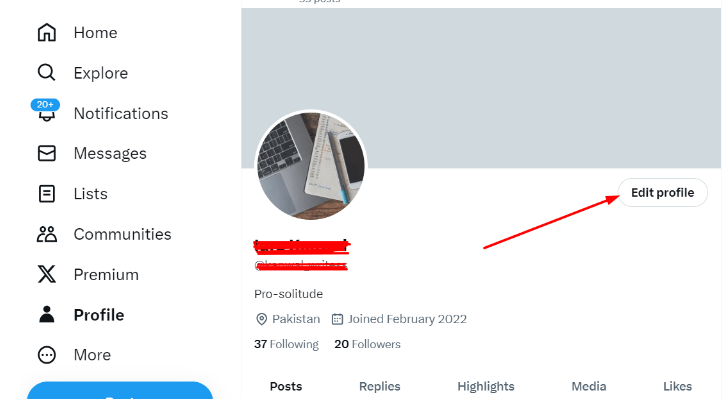
- 生年月日を変更する:
「プロフィールを編集」ウィンドウ内で、名前、自己紹介、場所、ウェブサイトなどの他の編集可能フィールドと共に「生年月日」セクションを見つけてください。
「生年月日」の横にある「編集」ボタンをクリックしてください。
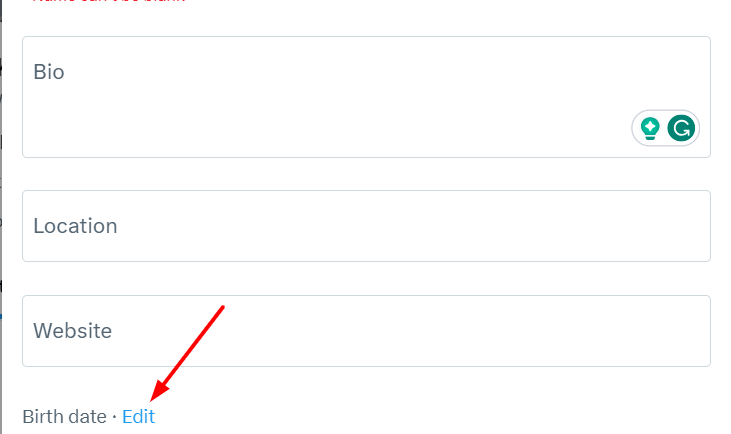
「プロフェッショナルに切り替え」オプションの上に配置されています。
- 確認ポップアップ:
生年月日の「編集」をクリックした後、決定を確認するポップアップウィンドウが表示されます。
Twitterは生年月日の変更回数に制限を設けていることにご注意ください。
続行するには、このウィンドウで再度「編集」を選択してください。
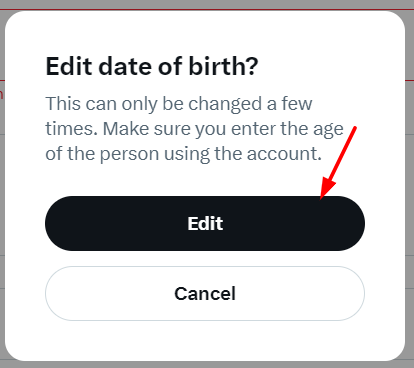
- 更新して保存する:
ポップアップウィンドウで、生年月日を表す「月/日/年」フィールドが表示されます。必要な変更を行ってください。
生年月日を誰が閲覧できるかを調整したい場合は、表示オプションを変更してください。
希望する編集を完了したら、ウィンドウの右上角にある「保存」をクリックしてください。
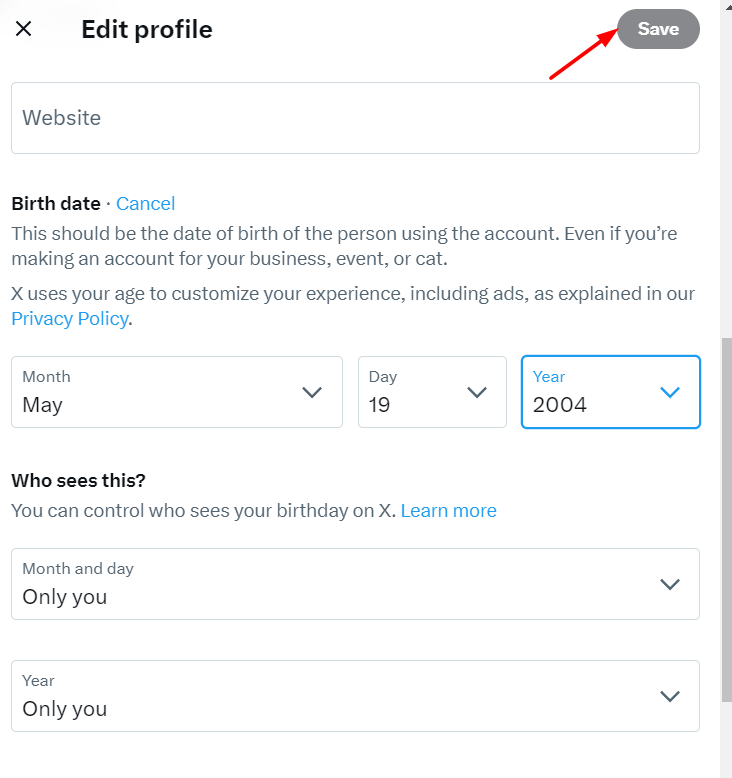
この操作により、更新された生年月日が保存されます。
以上です!Twitterの生年月日が正常に変更されました。
モバイルアプリを使用している方は、スマートフォン(AndroidとiOSの両方)での方法について、さらに読み進めてください。
スマートフォンを使用してTwitterで生年月日を更新する
モバイルアプリを介してTwitterで生年月日を変更することも簡単です。携帯電話向けにカスタマイズされたステップバイステップガイドをご紹介します:
- プロフィール画像をタップする:
携帯電話でTwitterアプリを開いてください。画面の左上角にあるプロフィール画像を見つけてください。次のステップに進むためにそれをタップしてください。
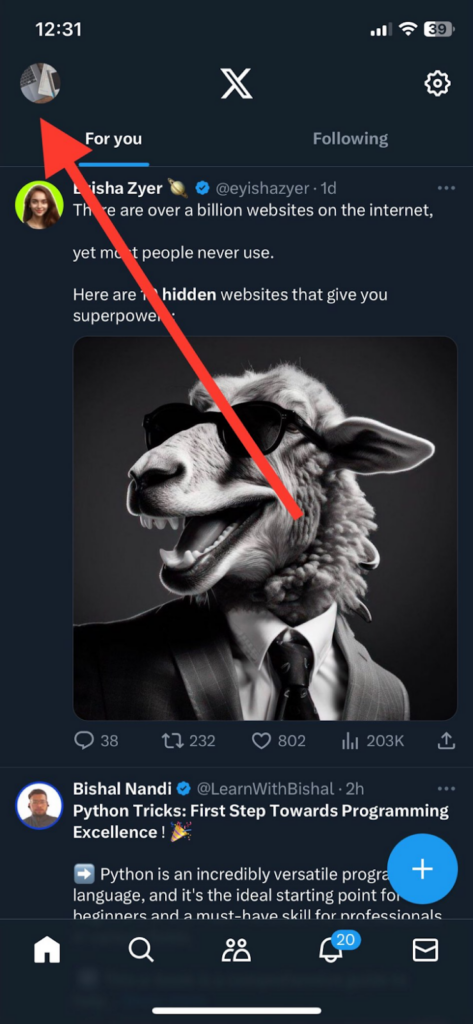
プロフィール画像をタップした後、さまざまなオプションを含むサイドメニューが表示されます。メニューから「プロフィール」を探して選択してください。
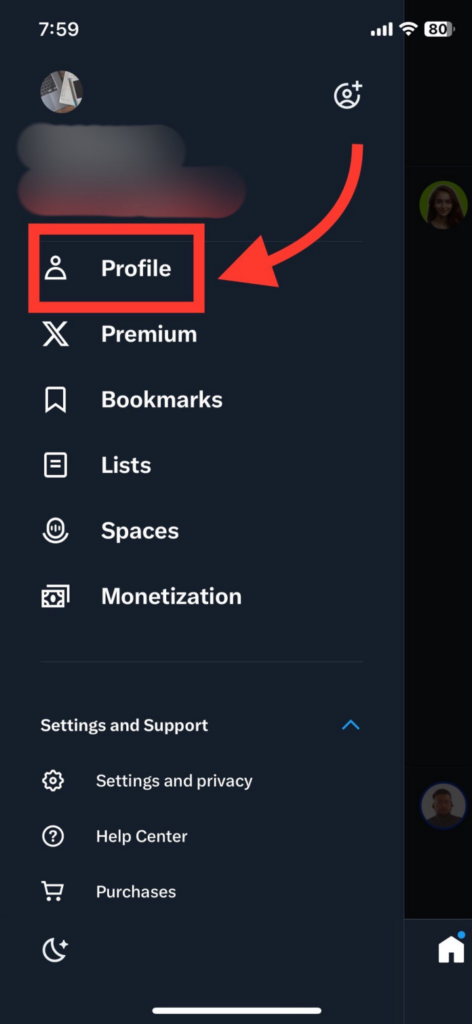
この操作により、Twitterプロフィールページに移動します。
- 「プロフィールを編集」をタップする:
プロフィールページで、プロフィール画像の右側にある「プロフィールを編集」ボタンを見つけることに集中してください(添付のスクリーンショットを参照)。編集プロセスを開始するためにそれをタップしてください。

- 生年月日をタップする:
「プロフィールを編集」ページ内で、「ウェブサイト」フィールドのすぐ下にある「生年月日」フィールドが見つかるまでスクロールダウンしてください。生年月日の変更を開始するために「生年月日」フィールドをタップしてください。
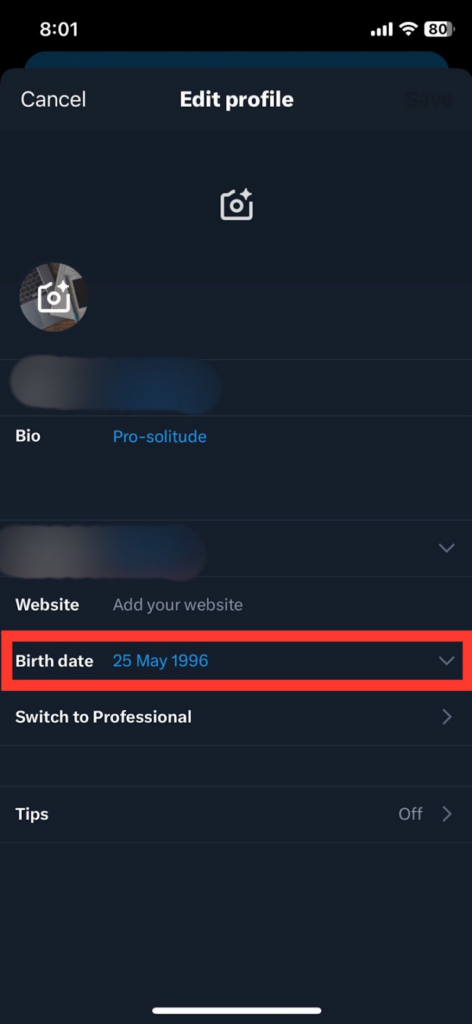
- 生年月日を変更して「続行」をタップする:
生年月日を編集する前に、Xは変更できる回数が限られていることをポップアップで通知します。これを理解して「続行」をクリックしてください。

次に、正しい生年月日を反映するように月、日、年を編集してください。さらに、好みに基づいて「誰がこれを見ることができますか?」の下の表示オプションを選択してください。
必要な変更を完了したら、画面の右上角にある「続行」ボタンを見つけてください。

更新された情報をTwitterアカウントに保存するためにそれをタップしてください。

Twitterで誕生日を何回変更できますか?
Twitterで生年月日を変更しようとすると、「数回」しかできないことを示すメッセージが表示されます。
プラットフォームは許可される変更の正確な回数を明示していません。
おそらく数回の試行後、誕生日をもう変更できなくなるでしょう。あなたのアカウントは、アプリに最後に入力した生年月日で永続的に固定されます。
ただし、この制限に達した後に誕生日を変更する必要がある場合は、Twitterのカスタマーサポートに連絡することで変更できることは注目に値します。彼らが情報の更新を支援してくれる可能性があります。
これを踏まえ、Twitterに入力する生年月日については慎重になることが賢明です。不正確な情報は、アカウントからロックアウトされるなどの合併症を引き起こす可能性があります。13歳未満であることを示す生年月日を入力した場合、この年齢未満のユーザーはプラットフォームで許可されていないため、Twitterは自動的にあなたのアカウントをロックします。
この状況に陥った場合、アカウントへのアクセスを回復するためにTwitterサポートに連絡する必要があります。ただし、年齢の証明として身分証明書の写真を提供する準備をしてください。必要な書類を提供すると、Twitterはあなたのアカウントのロックを解除し、プラットフォームへのアクセスを許可します。
Twitterなどのプラットフォームで個人的なストーリーや更新を頻繁に共有する方にとって、高品質のストリーミングカメラはオンラインでの存在感とエンゲージメントを大幅に向上させることができます。Twitterが誕生日の変更を許可しない理由のフラストレーションをトラブルシューティングしている間に、より明確なコミュニケーションとより動的なコンテンツのためにストリーミング設定のアップグレードを検討してください。






















.png)
.png) English
English .png) Français
Français .png) Deutsch
Deutsch .png) Italiano
Italiano .png) Português
Português  Español
Español